第一步:mysql安装方法
方法一:
下载MSI安装程序,进行mysql的安装
下载MySQL(官网下载地址https://downloads.mysql.com/archives/installer/)

(教程比较多)
如:
https://blog.csdn.net/SoloVersion/article/details/123760428
方法二:
下载压缩包解压安装
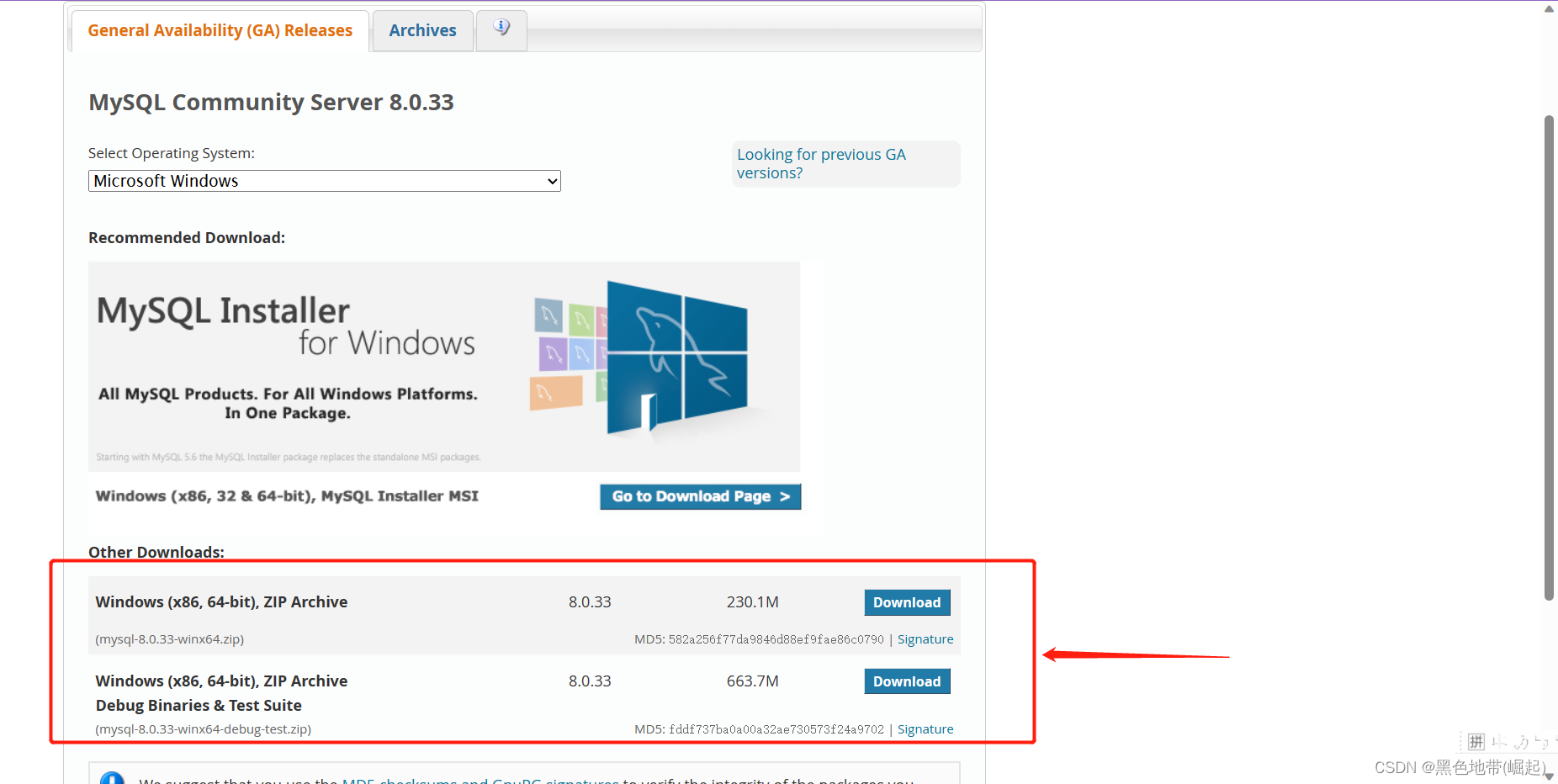
(教程比较多)
如:
https://blog.csdn.net/weixin_43605266/article/details/110477391
方法三:
在docker中安装mysql容器
1、Docker官网:
https://hub.docker.com/_/mysql
命令
描述
docker pull mysql
下载最新版Mysql镜像 (=== docker pull mysql:latest )
docker pull mysql:版本号
下载指定版本的Mysql镜像

点击Tags,可以查看所有的版本,以及对应的命令就在后面
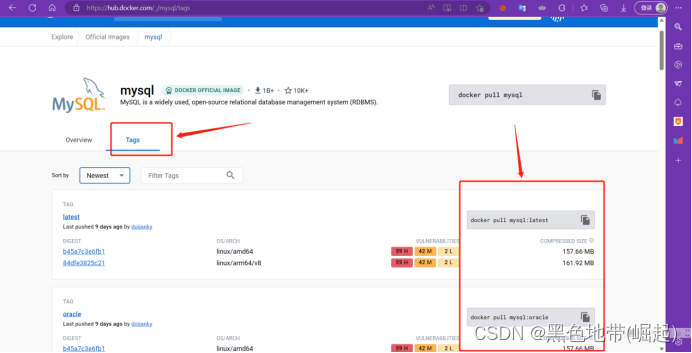
——————
2、下载mysql镜像
docker pull mysql

——————
3、查看已经下载的镜像
sudo docker images

——————
4、创建Mysql容器并运行
命令
描述
docker run
创建一个新的容器 , 同时运行这个容器
-name mysql
要启动的容器的名称(这里是mysql)
-d
后台运行
-p 3306:3306
将容器的 3306 (后) 端口映射到主机的 3306 (前) 端口
-restart unless-stopped
容器重启策略
-v /mydata/mysql/log:/var/log/mysql
将日志文件夹挂载到主机
-v /mydata/mysql/data:/var/lib/mysql
将mysql储存文件夹挂载到主机
-v /mydata/mysql/conf:/etc/mysql
将配置文件夹挂载到主机
-e MYSQL_ROOT_PASSWORD=root
设置root的密码(需要记住)
mysql:版本号
启动对应的mysql的版本
\
shell 命令换行符
(注:使用-v将文件挂载到主机上的前,需要保证文件夹已经存在)
不挂载:
docker run -p 3306:3306 --name mysql -e MYSQL_ROOT_PASSWORD=123456 -d mysql

挂载(使用不挂载命令后,此处不用再输入):
docker run \
--name mysql \
-d \
-p 3306:3306 \
--restart unless-stopped \
-v /mydata/mysql/log:/var/log/mysql \
-v /mydata/mysql/data:/var/lib/mysql \
-v /mydata/mysql/conf:/etc/mysql \
-e MYSQL_ROOT_PASSWORD=123456 \
mysql:版本号
注:如果未挂载,后续想要继续挂载的话,再使用加了挂载参数-v 文件地址参数(即上述挂载命令)
没有文件夹,我们可以手动进行创建
mkdir -p /mydata/mysql/log
——————
5、查看运行中的容器
docker ps

——————
6、进入mysql容器(mysql是容器名)
docker exec -it mysql bash
进入mysql
mysql -uroot -p
(输入的密码的地方,是隐藏式的,输入了但是不会显示而已。成功进入到mysql命令行)

第二步:配置环境变量
1、进入环境变量编辑
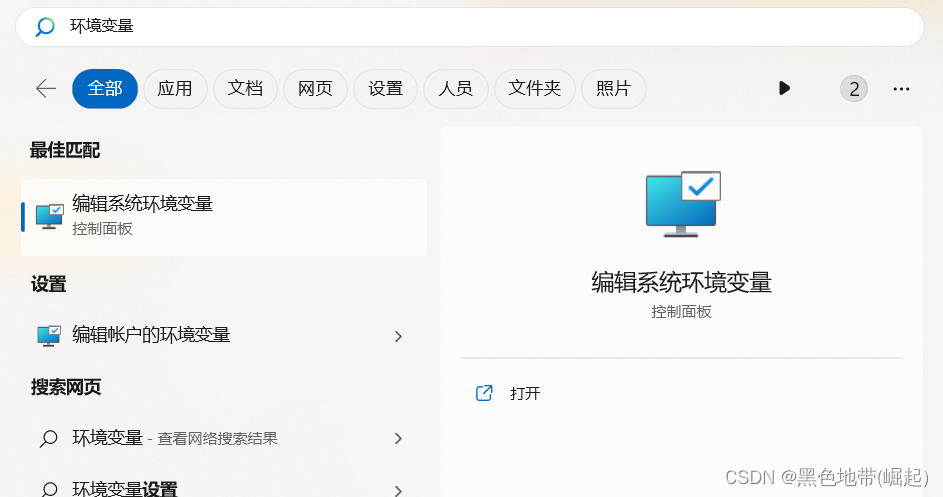
2. “系统变量”--->“Path”--->“编辑”--->“新建”--->将MySQL的安装路径添加上去--->“确定”
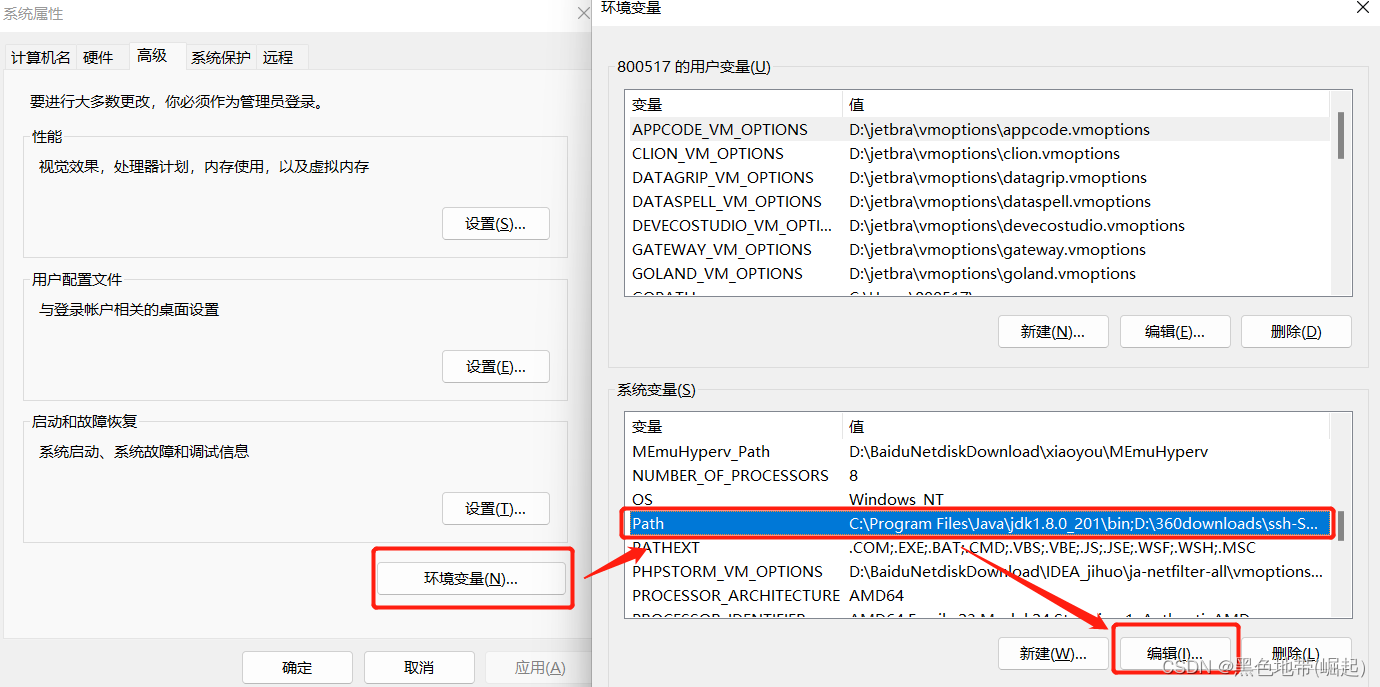
把mysql的bin目录加上去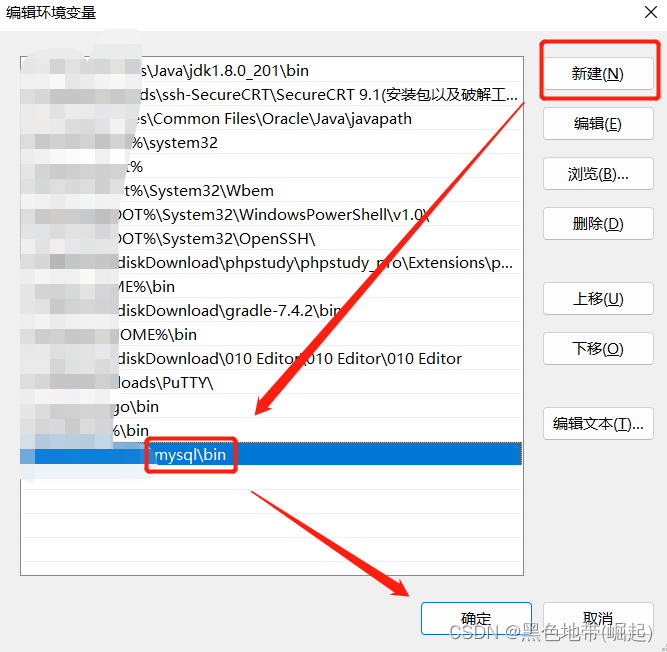
第三步:验证是否配置成功
1、window+R--->cmd

- 输入mysql -u root -p回车(直接在命令行打开前提是配置了全局环境)
输入密码,按下回车键,出现mysql命令行即成功
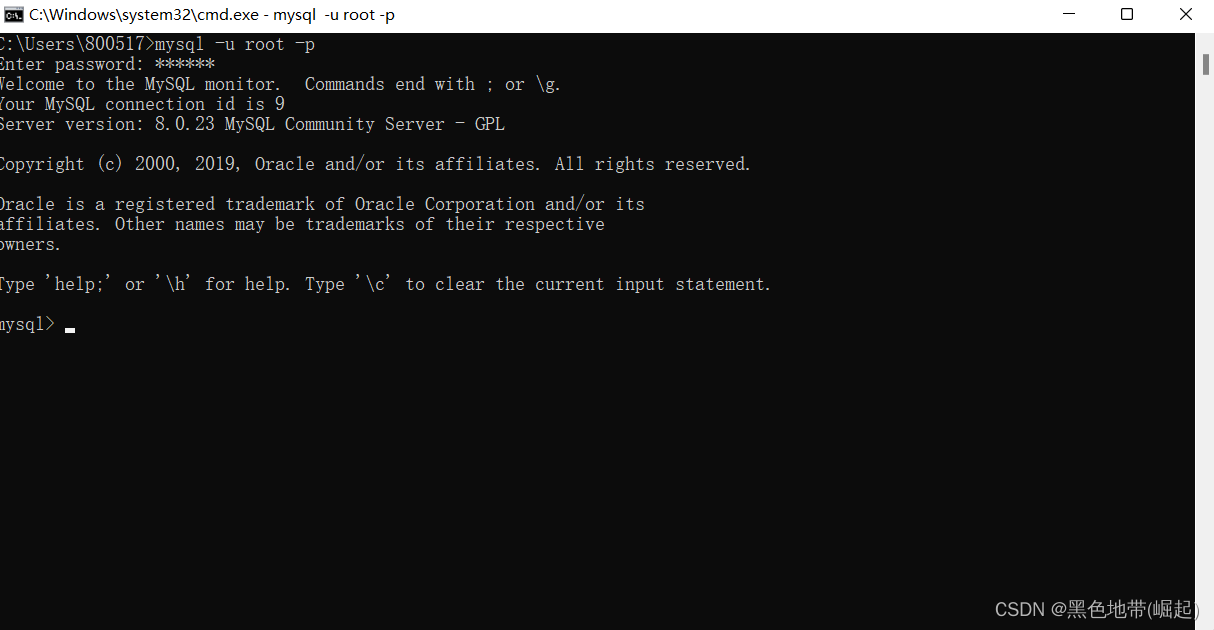
版权归原作者 黑色地带(崛起) 所有, 如有侵权,请联系我们删除。